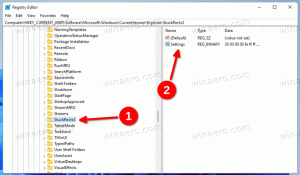PowerOCR е ново приложение на PowerToys, което ще извлича текст от избраната област на екрана
Пакетът PowerToys скоро ще получи нов инструмент, PowerOCR. Това ще ви позволи да изберете всяка част от екрана, OCR всичко и да поставите резултата в клипборда.
А заявка за изтегляне в GitHub разкрива целия код и текущото състояние на помощната програма. Предполага се, че върши работата си, като изберете правоъгълна област, щракнете върху дума или щракнете с десния бутон върху файл с изображение и изберете PowerOCR. Той ще има специална страница с настройки, поддръжка за няколко монитора и лента, подобна на инструмента за изрязване, в горния край на екрана за бързо превключване между опциите.
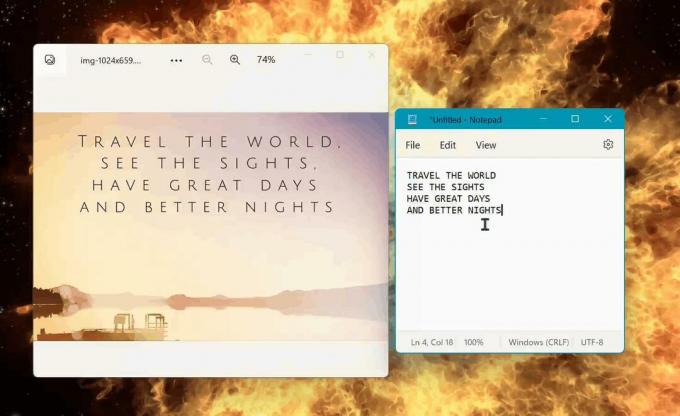
В момента е в процес на работа, но вече работи. Следното видео го демонстрира в действие.
Може би това ще бъде едно от най-ценните допълнения към приложението PowerToys. Той вече включва няколко опции за опростяване на работата ви с обекти на екрана. Например, вграденият Color Picker ви позволява да получите цветовия код на всяка точка на екрана. Освен това има
предстоящ екранен линийка "powertoy", който ще измерва разстоянието между всички контроли и бутони на работещите ви приложения.Хубаво е да се види посоката, която поема екипът зад проекта. Също така имайте предвид, че PowerToys е с отворен код, така че тези, които са достатъчно смели, могат да допринесат своите идеи с помощта на GtiHub.
Ако ви харесва тази статия, моля, споделете я чрез бутоните по-долу. Това няма да отнеме много от вас, но ще ни помогне да растем. Благодаря за подкрепата!